Herzlich willkommen zu diesem Tutorial über PowerPoint! In dieser Lektion wirst du lernen, wie du mehrere Animationen auf ein Objekt anwenden kannst und wie du deine Texte zeilenweise so organisierst, dass dein Publikum optimal durch die Präsentation geleitet wird. Animationen können entscheidend sein, um das Interesse deiner Zuhörer zu wecken und sie während deiner Präsentation aufmerksam zu halten. Lass uns direkt einsteigen und einige nützliche Techniken erkunden, die du in deinen nächsten Präsentationen anwenden kannst.
Wichtigste Erkenntnisse
- Verwende Mehrfachanimationen, um Objekte dynamisch in deine Präsentation einzuführen.
- Organisiere Texte zeilenweise, damit das Publikum nicht abgelenkt wird und sich auf das Wesentliche konzentrieren kann.
- Nutze den Animationsübertragungsbefehl für eine effiziente Gestaltung deiner Folien.
Mehrfachanimationen erstellen
Um mehrere Animationen auf ein Objekt anzuwenden, beginnst du zuerst mit einem neuen Projekt. Erstelle ein einfaches Objekt, wie zum Beispiel eine Form.
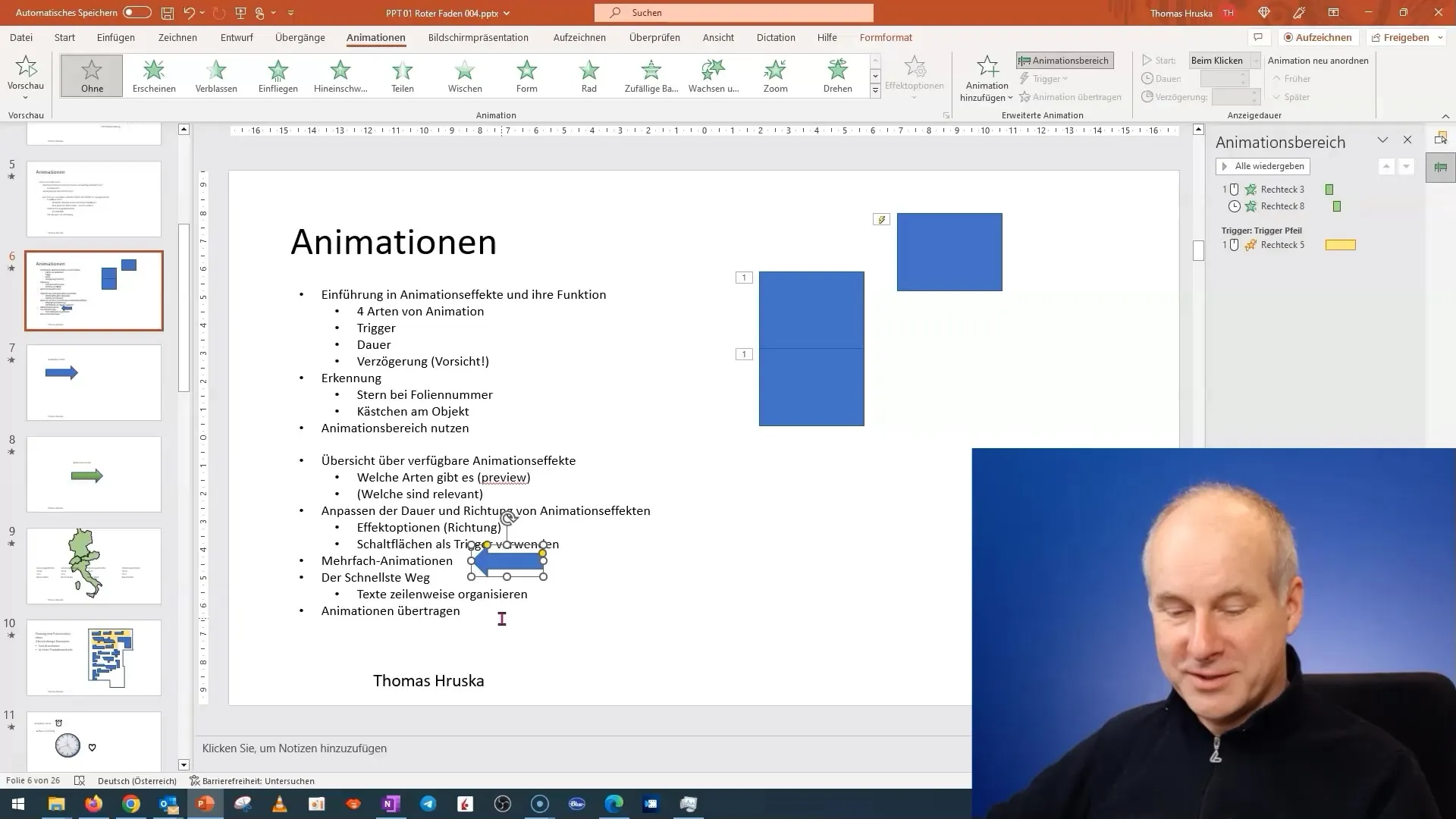
Nach dem Erstellen der Form kannst du die Animationen hinzufügen. Klick auf „Animation hinzufügen“ und wähle die erste Animation für dein Objekt aus. Zum Beispiel kannst du das Objekt so einstellen, dass es einfliegt.
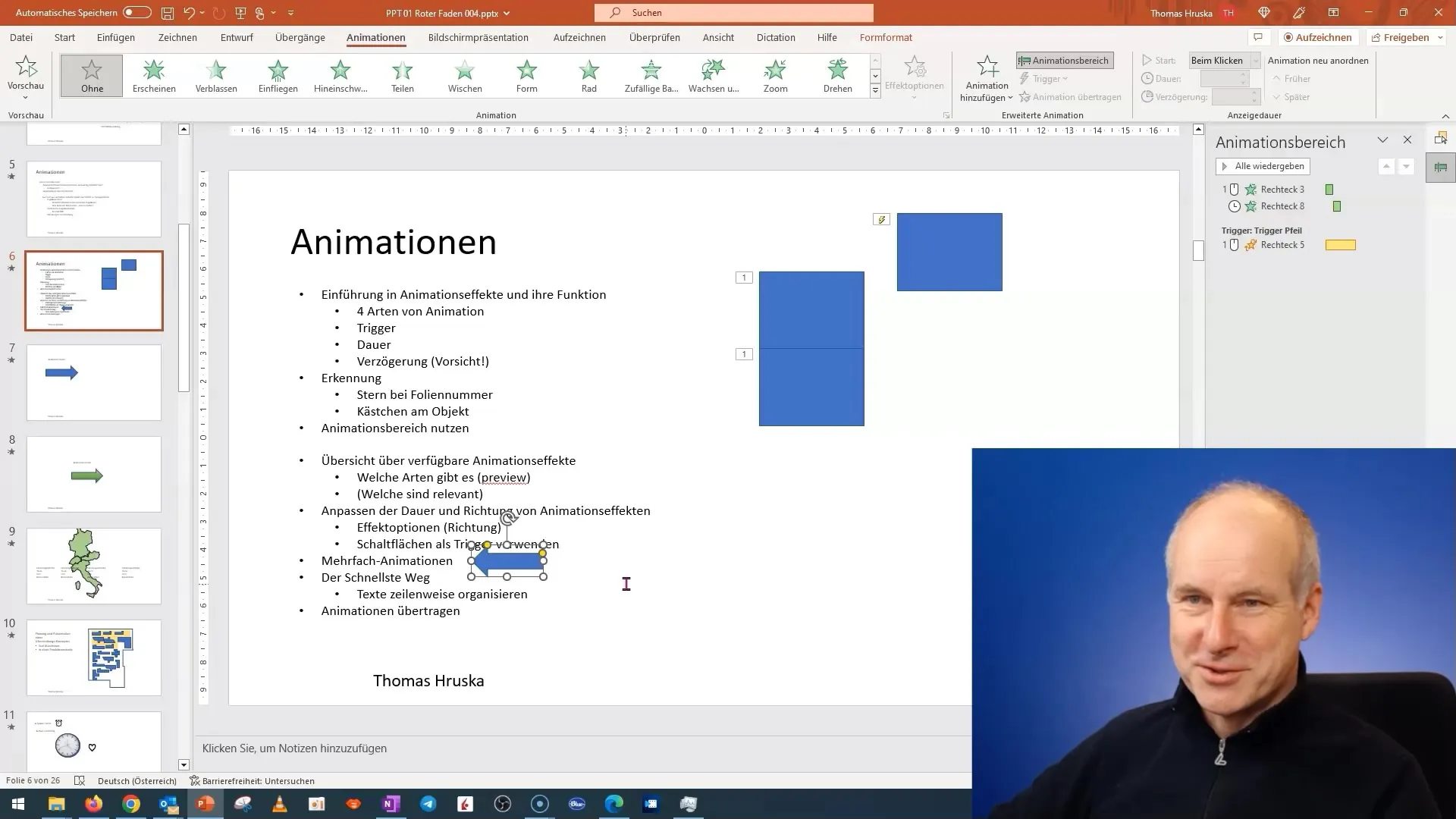
Sobald die erste Animation hinzugefügt wurde, kannst du die nächste Animation wählen, die beim nächsten Klick erscheinen soll. Hier könntest du zum Beispiel einen Farbimpuls hinzufügen, um die Aufmerksamkeit deines Publikums zu erregen.
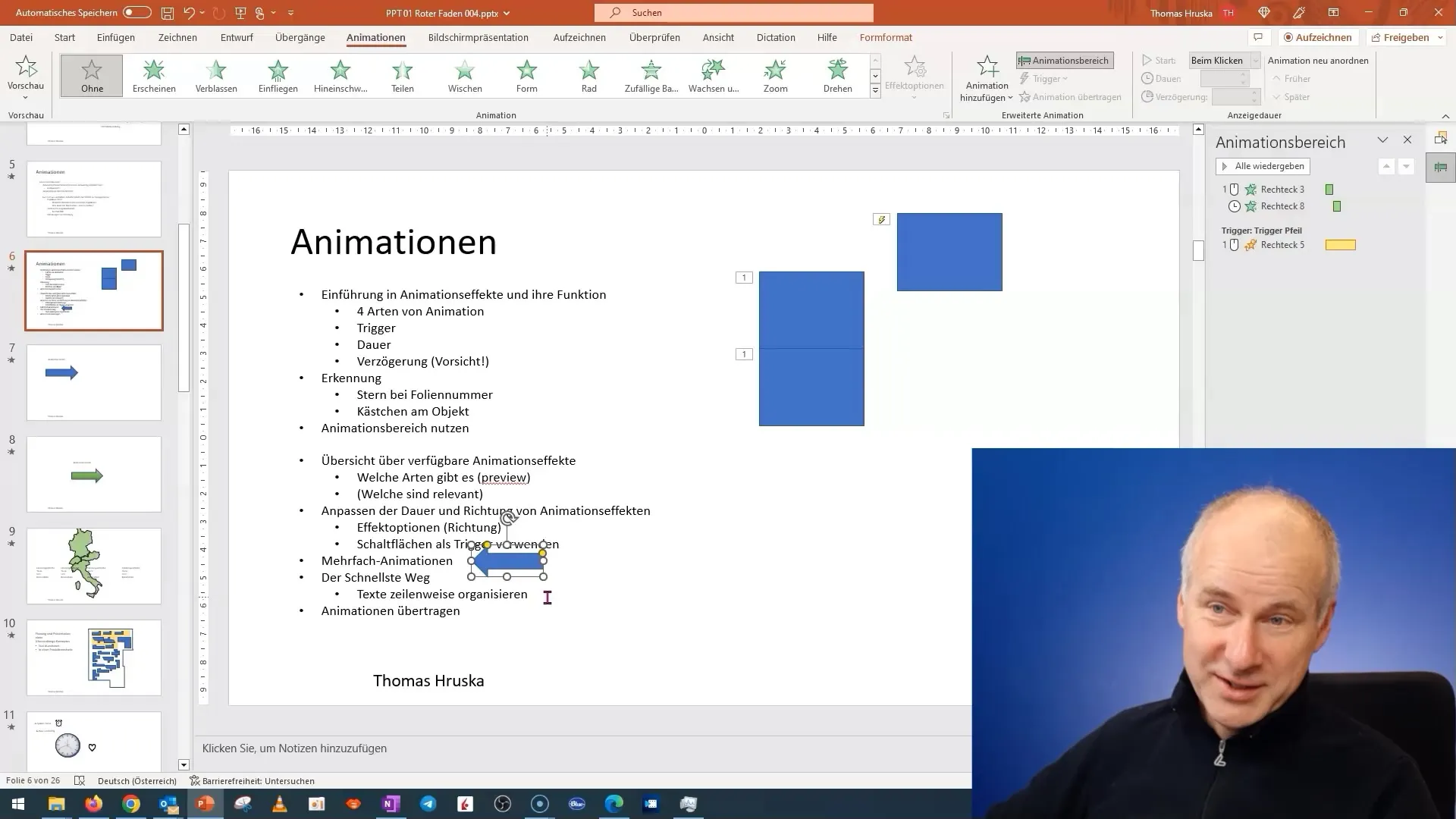
Achte darauf, dass du nicht versehentlich eine andere Animation statt der gewünschten hinzufügst. Die richtige Vorgehensweise besteht darin, zunächst die Animation hinzuzufügen und dann einen weiteren Klick auf „Animation hinzufügen“ zu machen.
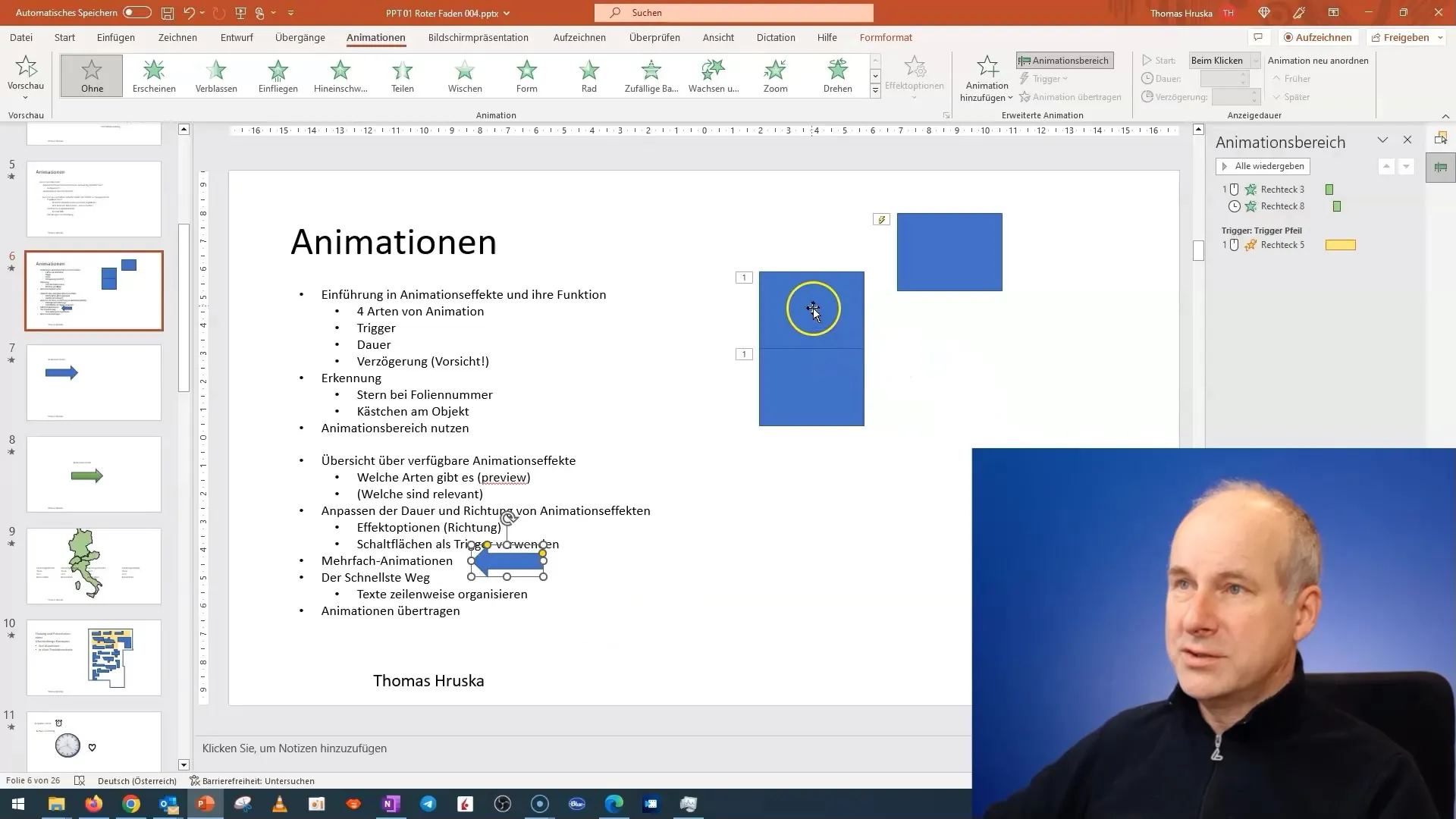
Für die dritte Animation kannst du eine Rotation wählen. Diese Kombination von Animationen – einfliegen, Farbimpuls und Rotation – sorgt für einen dynamischen Effekt, der dein Publikum fesseln kann.
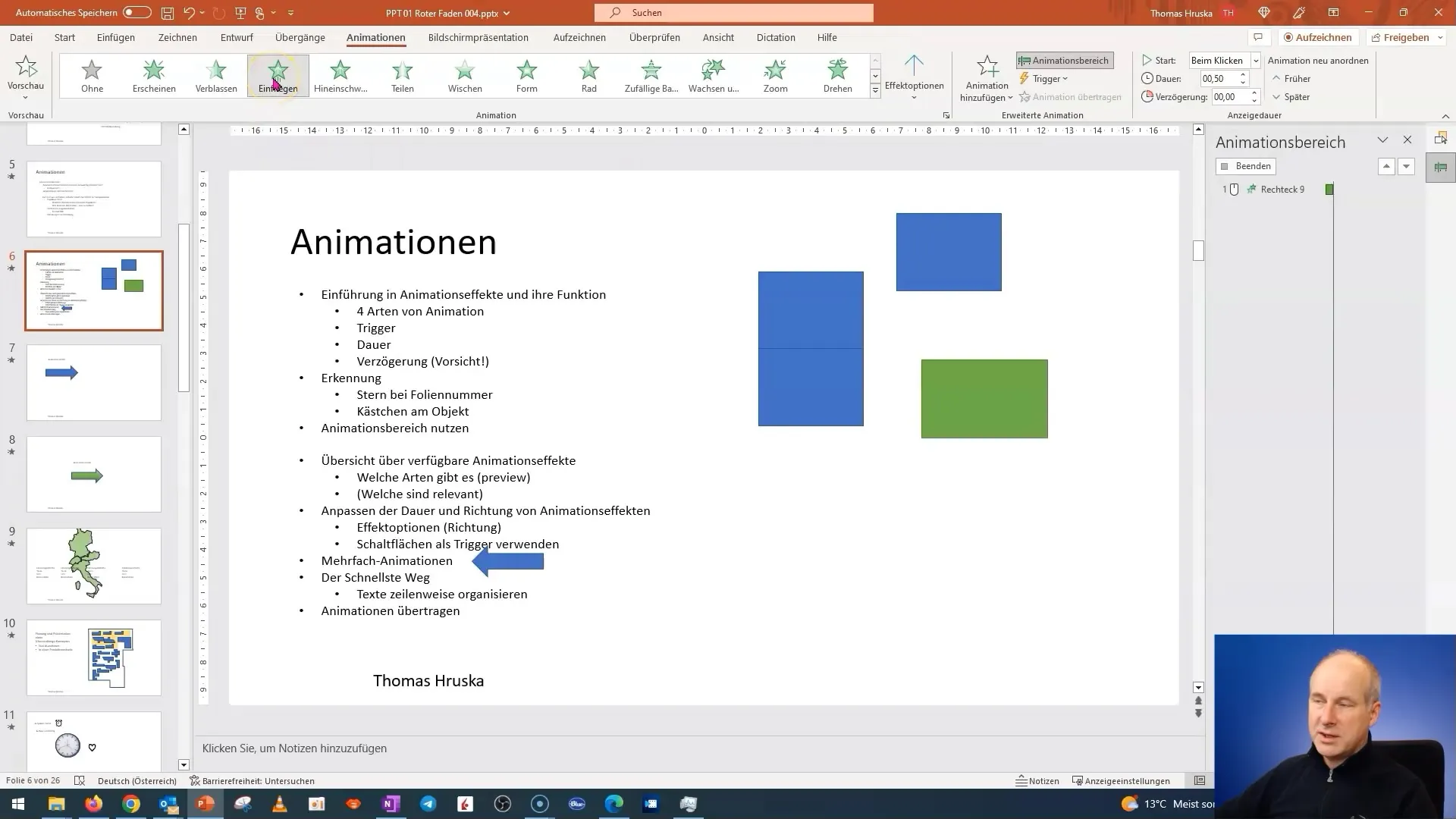
Diese Animationen lassen sich auch verketten, sodass du beispielsweise die erste Animation durch einen Mausklick auslösen und die zweite Animation automatisch danach abspielen lässt. Es ist wichtig, die zeitlichen Abstände zu berücksichtigen. Du kannst mit Verzögerungen experimentieren, um den gewünschten Effekt zu erzielen.
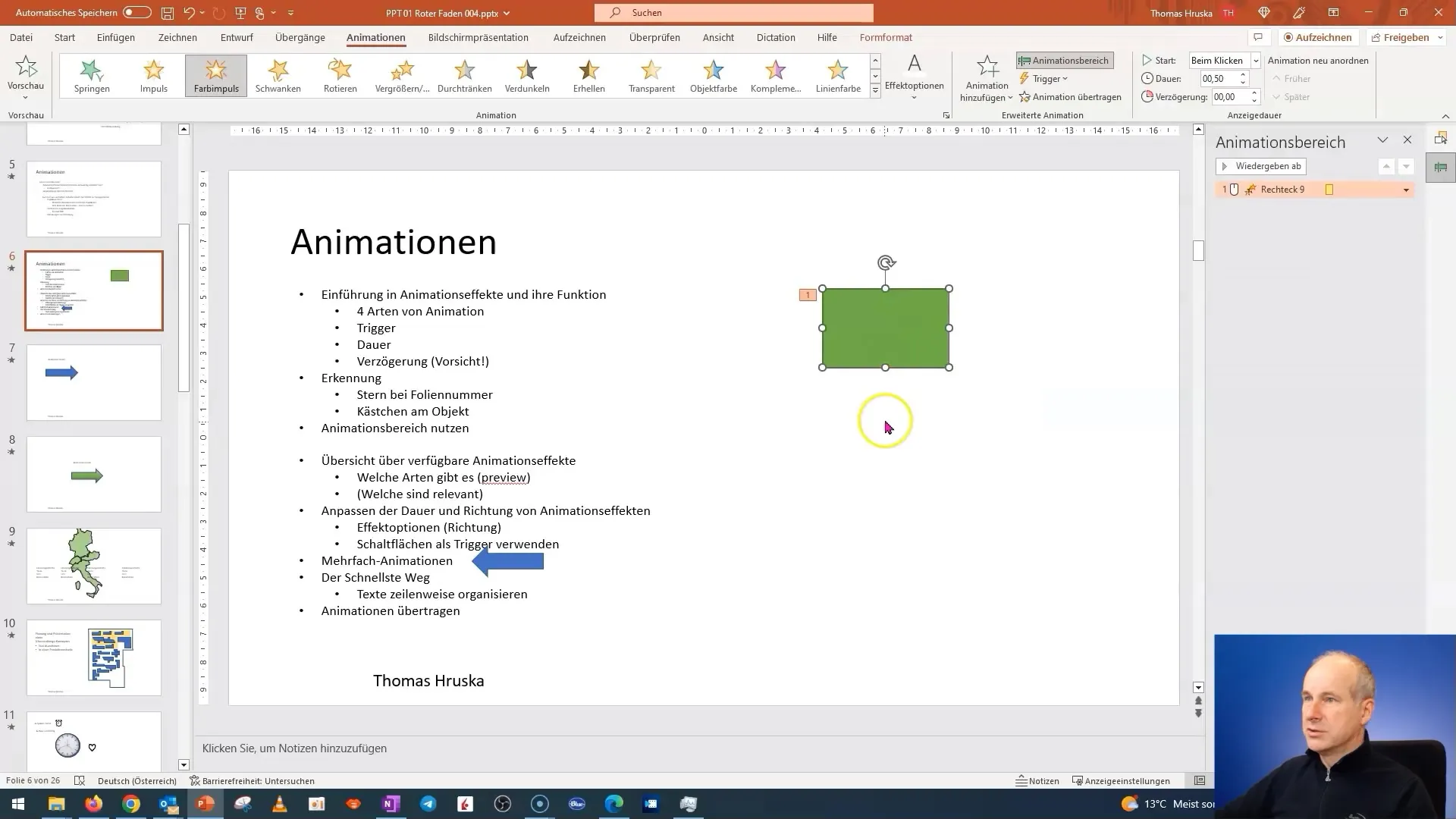
Wenn du alle Animationen im Vorschau-Modus abspielst, wirst du sehen, wie sich die einzelnen Elemente nacheinander präsentieren. Wenn etwas nicht wie gewünscht funktioniert, prüfe noch einmal die Verzögerungen und die Reihenfolge der Animationen.
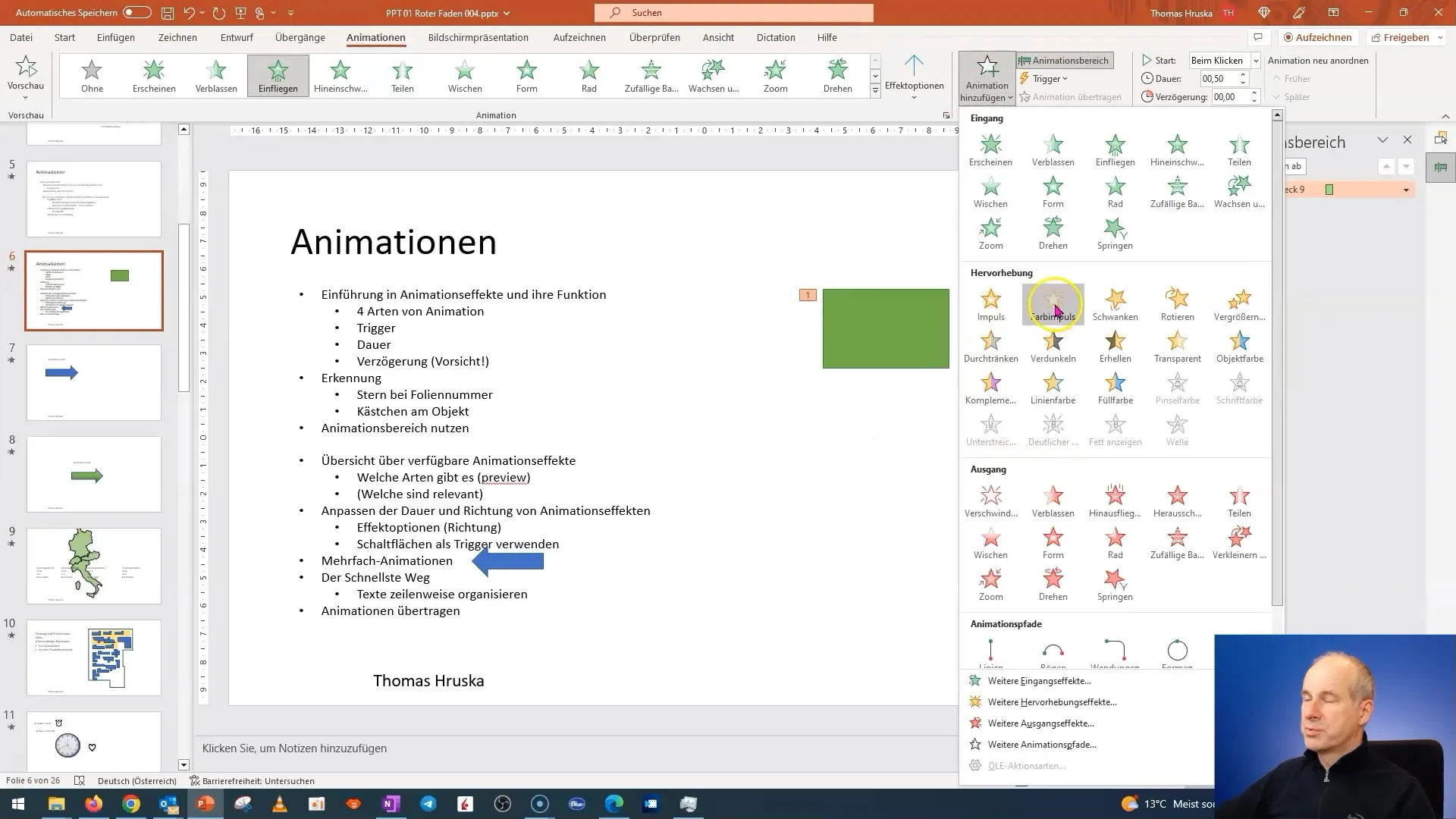
Durch das effektive Setzen von Animationen kannst du sicherstellen, dass dein Publikum nicht abgelenkt wird. Wenn die Präsentation elegant abläuft, bleibt das Interesse erhalten. Nutze Animationen strategisch, um Übergänge und Schlüsselmomente hervorzuheben.
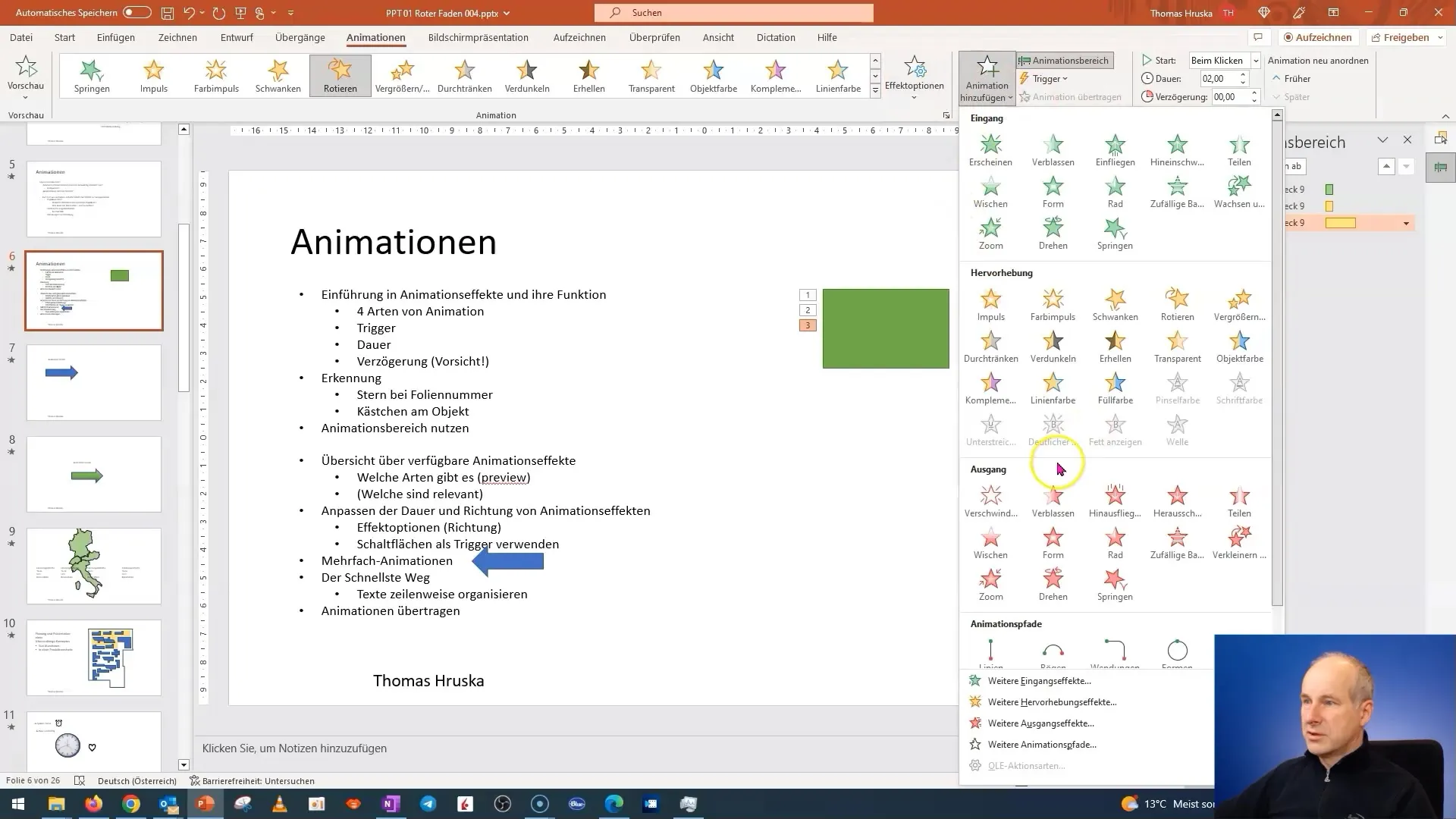
Texte zeilenweise organisieren
Der nächste wichtige Punkt ist, wie du Texte so organisierst, dass sie für dein Publikum leichter zu verfolgen sind. Wenn du einen Text präsentiert, der zu umfangreich ist, kann dein Publikum schnell das Interesse verlieren.
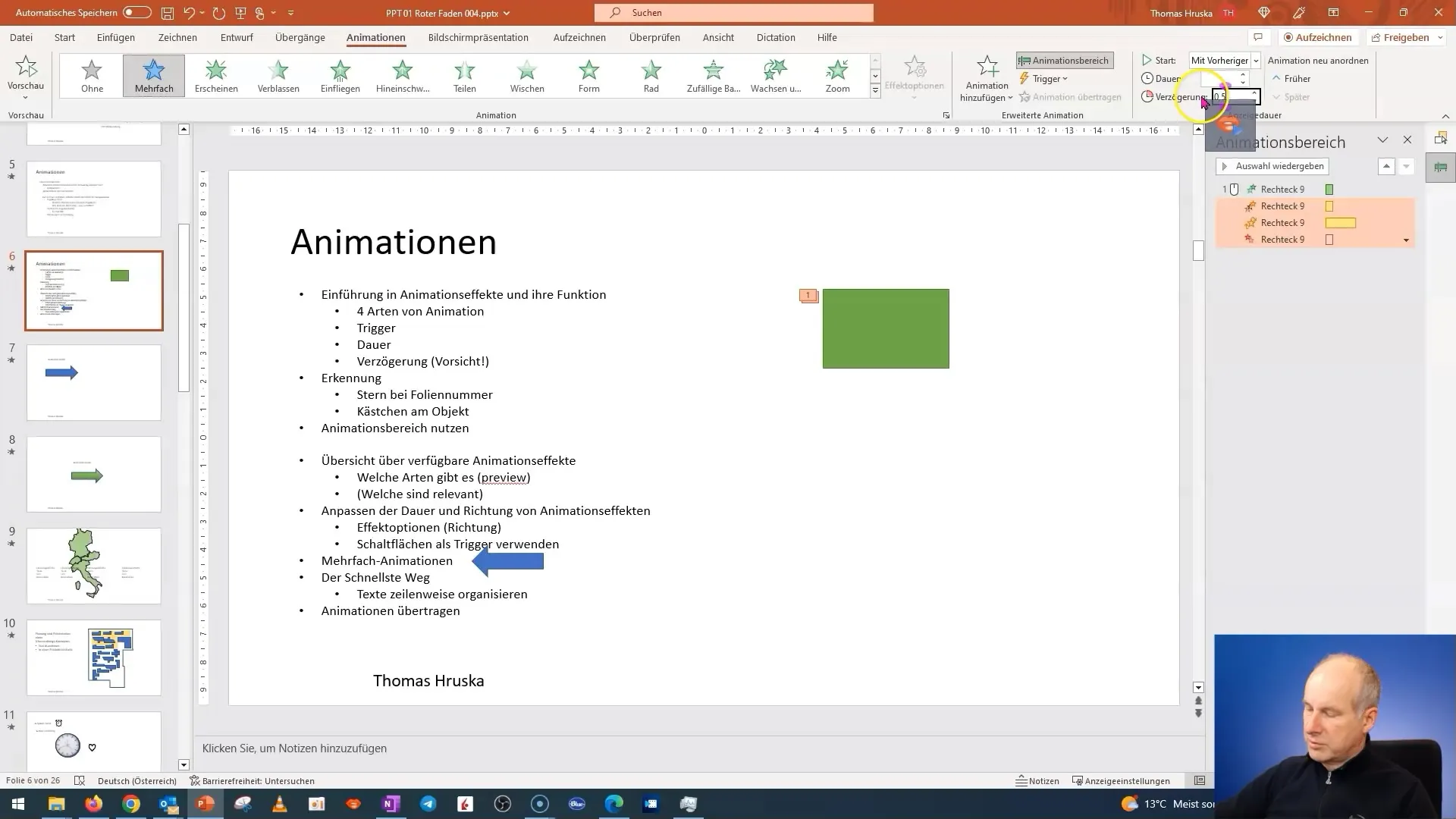
Ein hilfreicher ersten Schritt ist es, den ersten Punkt deiner Präsentation auf der Folie stehen zu lassen, während die anderen Punkte bei Bedarf ein- oder ausgeblendet werden. Initial markiere den Text, den du animieren möchtest, und stelle sicher, dass dies durch die Animation „Erscheinen“ geschieht.
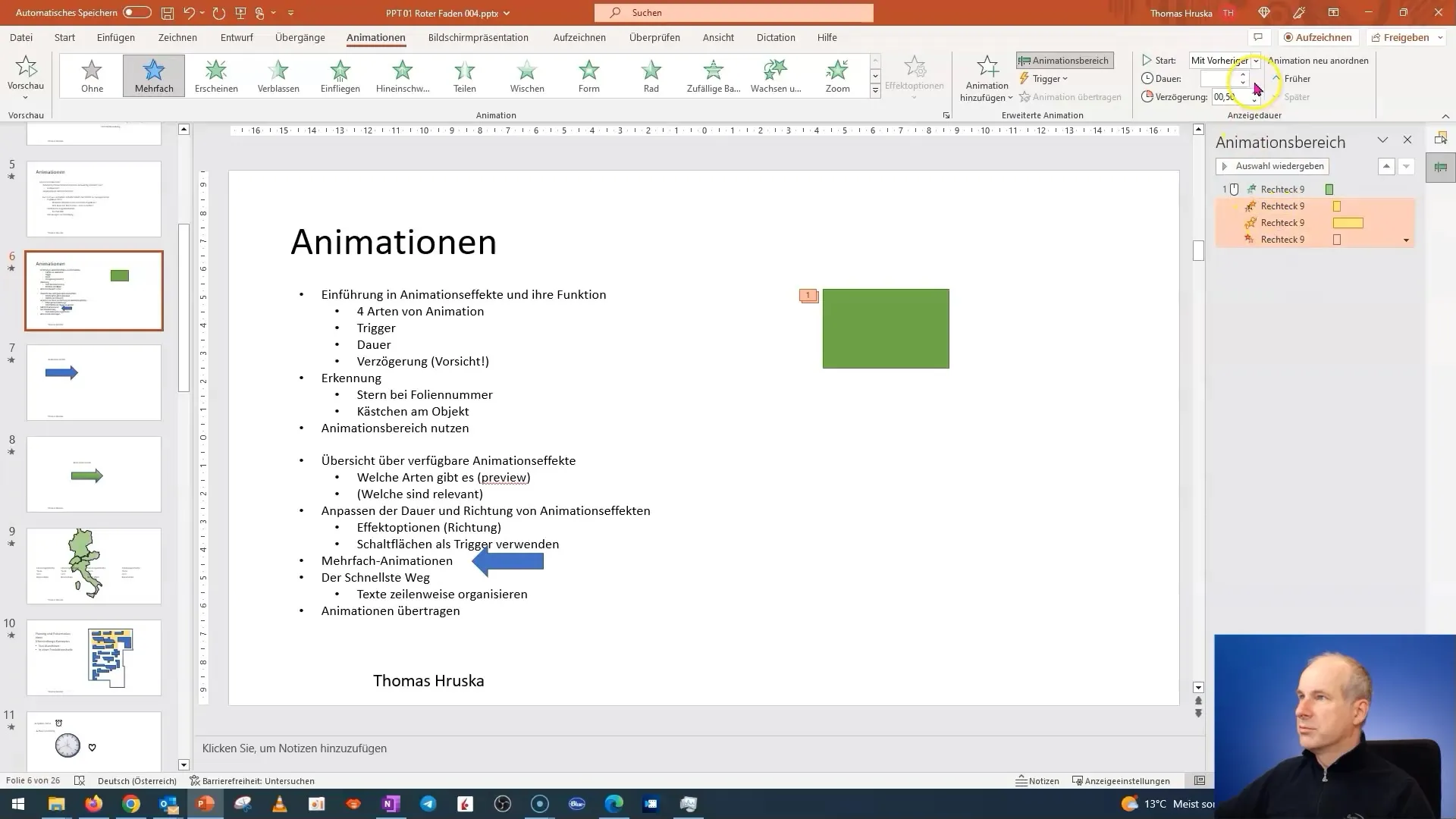
Wähle dann die Animation so aus, dass der erste Punkt sofort sichtbar ist, während die anderen erst bei der Ansprache erscheinen. Dies hält die Aufmerksamkeit deines Publikums und verhindert, dass sie auf den Folieninhalt starren, während du sprichst.
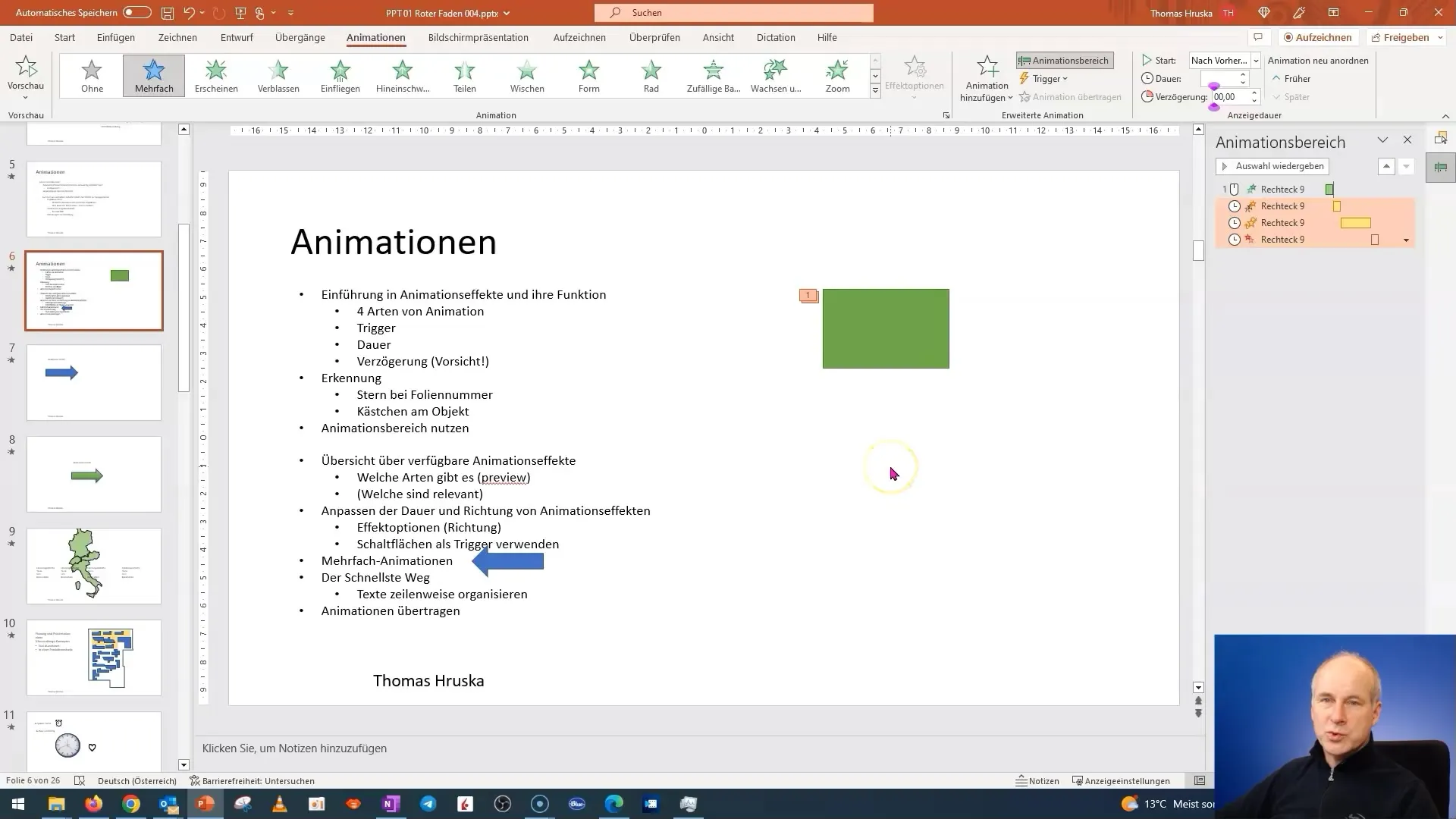
Es ist wichtig, dass du die Struktur deiner Präsentation im Voraus planst. Stelle sicher, dass dein Publikum immer auf das Wesentliche fokussiert bleibt. Wenn du über den ersten Punkt sprichst und der zweite Wort für Wort auf der Folie erscheint, könnte dies zu Verwirrung führen.
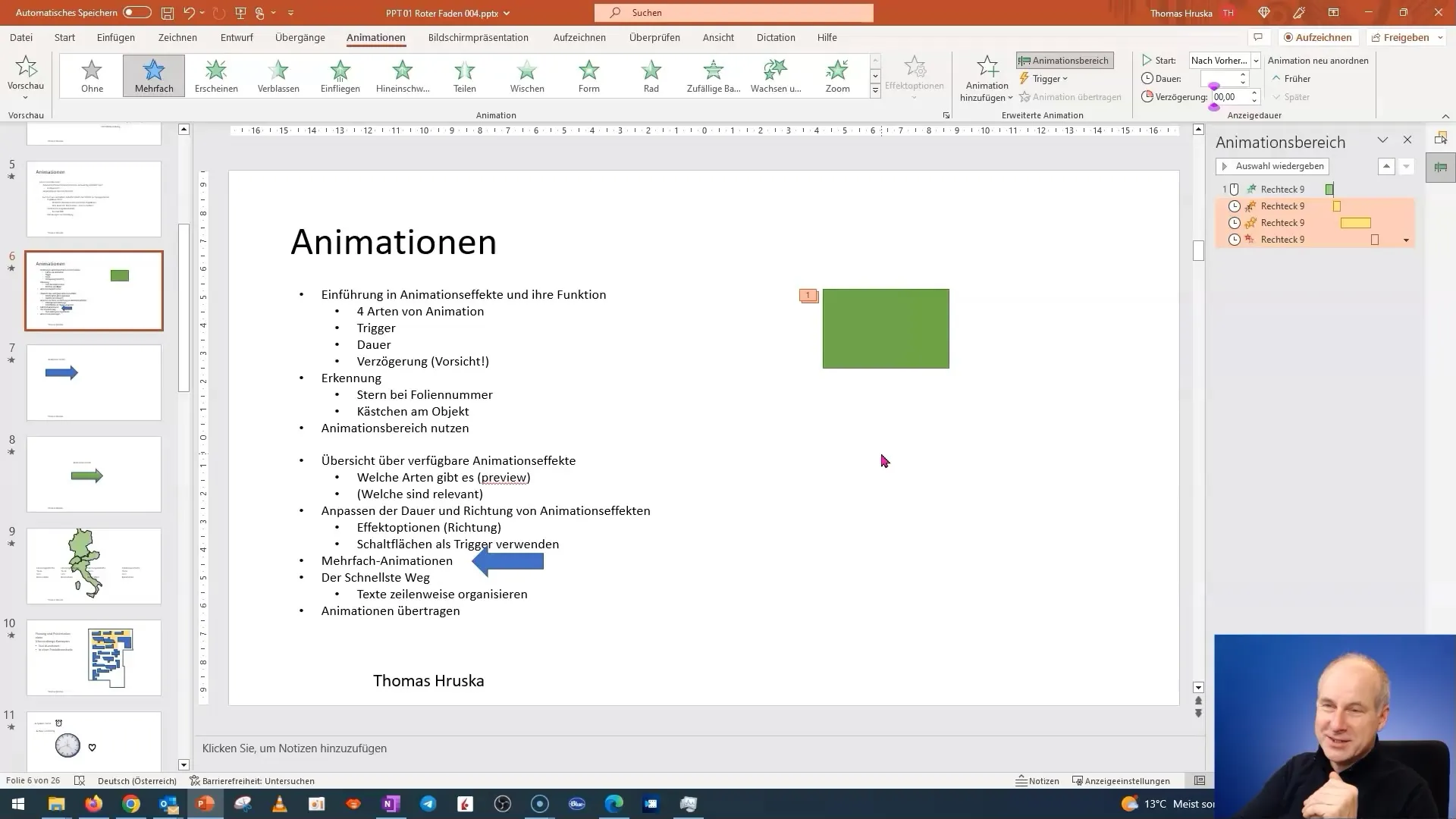
Einfache Tricks, wie das Blasswerden der bereits besprochenen Punkte, können helfen, die Folien strukturierter und übersichtlicher zu gestalten. Wähle eine Grammarly für die bereits behandelten Punkte, so dass der Fokus auf dem Aktuellen liegt.
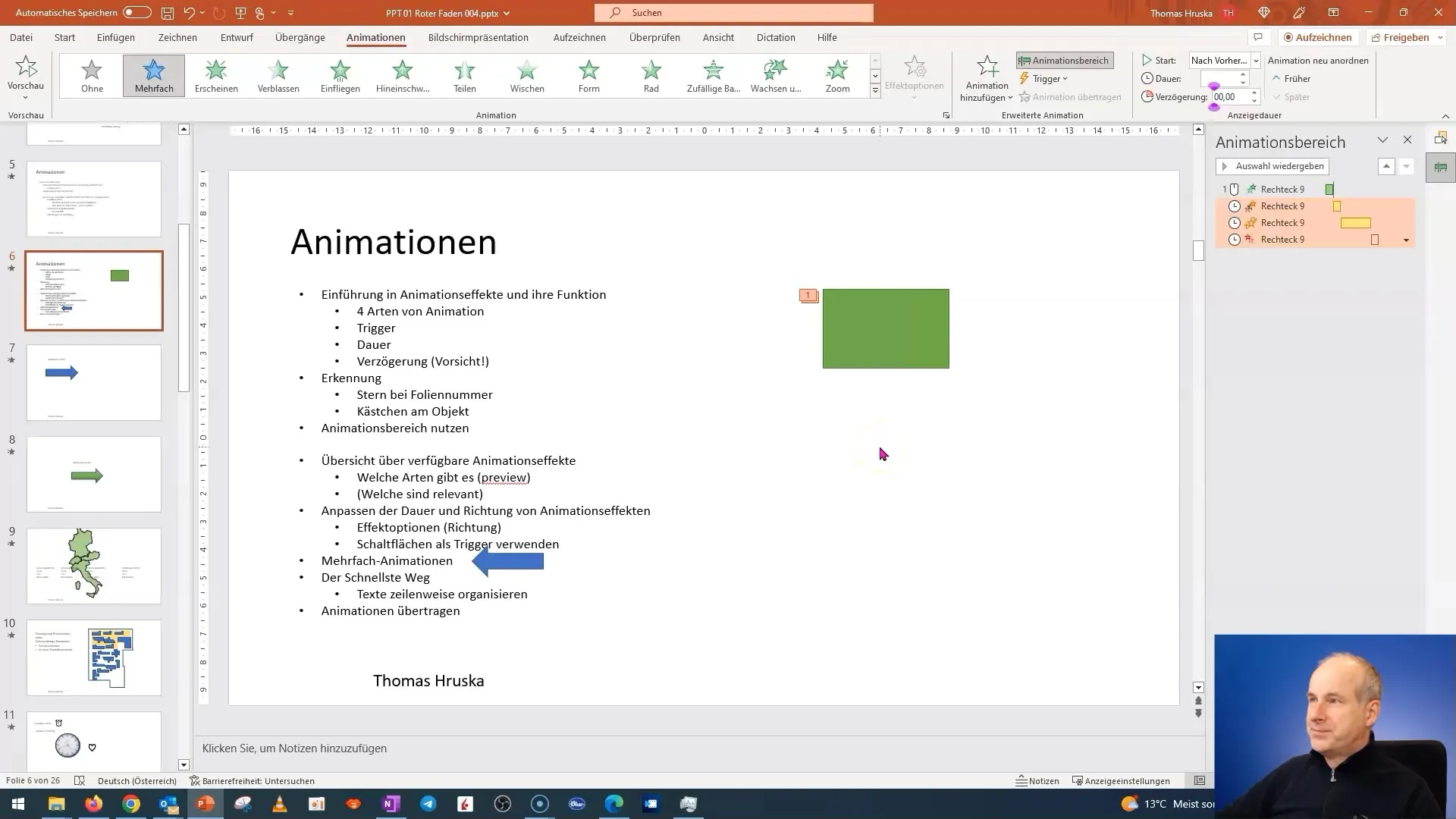
Animationen übertragen
Eine großartige Funktion in PowerPoint ist die Möglichkeit, Animationen zu übertragen. Wenn du einen komplexen Animationspfad erstellt hast, kannst du diesen ganz einfach auf andere Objekte übertragen. Dazu wählst du das Objekt aus, auf das du die Animation anwenden möchtest, und das Tool wird dir erlauben, die Animation zu kopieren.
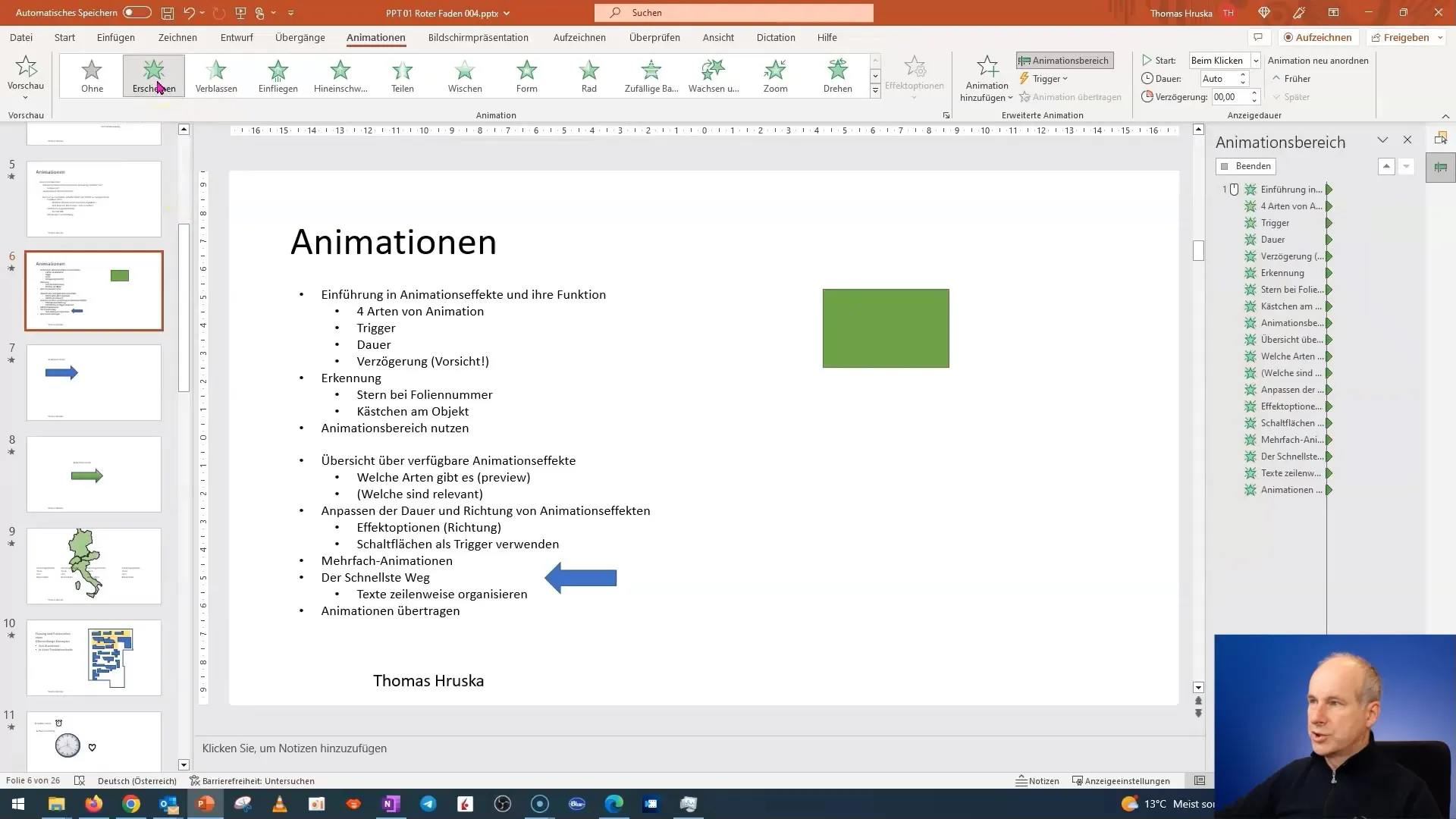
Das Übertragen von Animationen spart dir Zeit und sorgt dafür, dass deine Folien konsistent und ansprechend sind. Experimentiere mit verschiedenen Animationen und finde heraus, welche für die spezifischen Anforderungen deiner Präsentation am besten funktionieren.
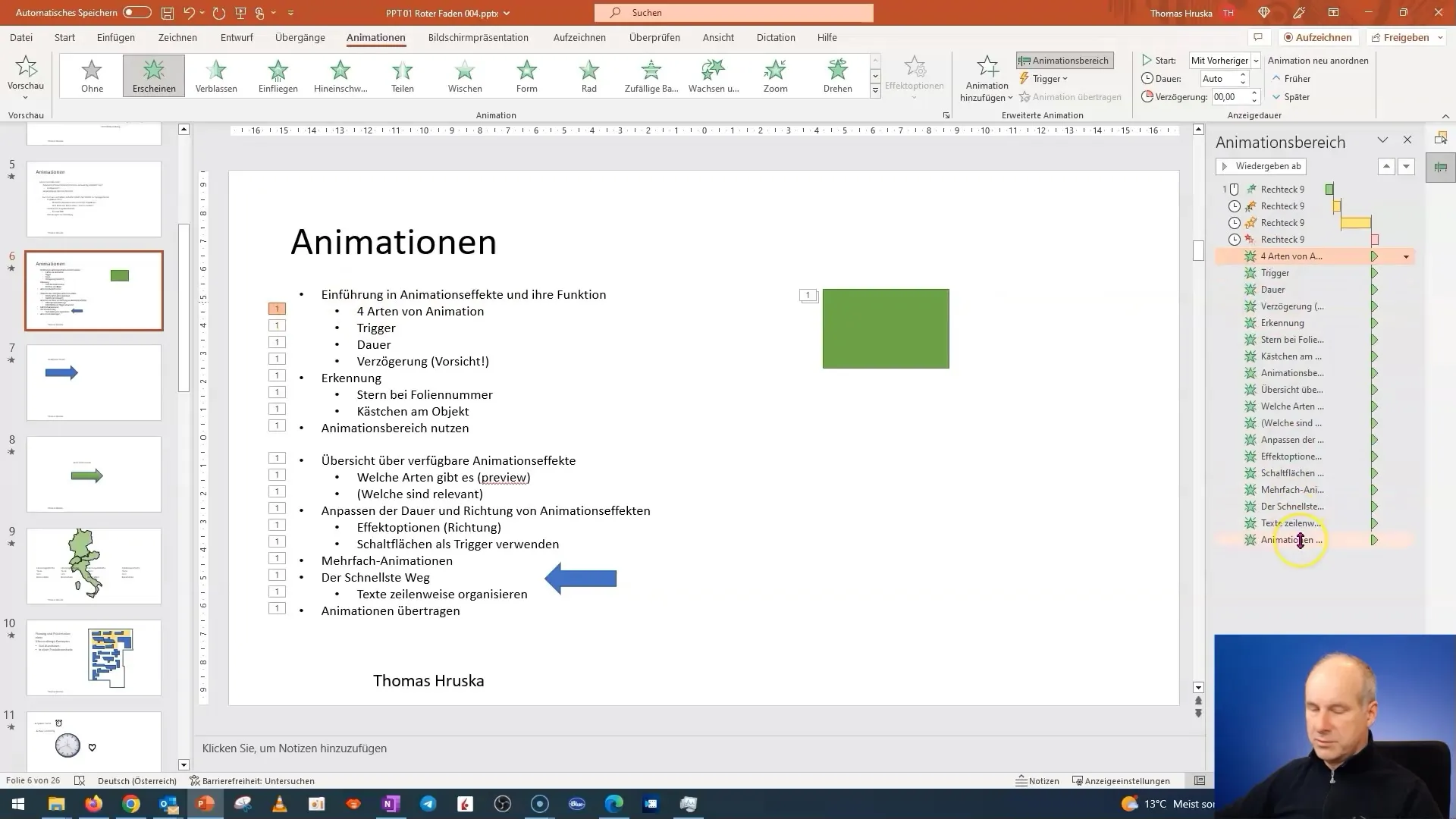
Zusammenfassung
Die Verwendung von Mehrfachanimationen und das gekonnte Organisieren von Text sind wesentliche Fähigkeiten in PowerPoint. Du hast gelernt, wie du dynamische Effekte kreieren kannst, die dein Publikum fesseln und deine Präsentation unterstützen. Dabei kommt es darauf an, eine klare Struktur zu bewahren und die Aufmerksamkeit auf das Wesentliche zu richten.
Häufig gestellte Fragen
Was sind Mehrfachanimationen?Mehrfachanimationen ermöglichen es dir, mehrere Animationen auf ein einzelnes Objekt in PowerPoint anzuwenden, um es dynamisch darzustellen.
Wie kann ich Texte in PowerPoint effizient organisieren?Markiere den Text und benutze die Animation „Erscheinen“, um ihn zeilenweise anzuzeigen, damit dein Publikum nicht abgelenkt wird.
Wie übertrage ich Animationen auf andere Objekte?Wähle das Objekt mit der bereits erstellten Animation aus und nutze die Funktion „Animation übertragen“, um die Animationen auf ein anderes Objekt zu übertragen.


